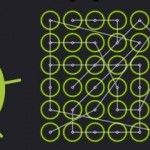Разработчики платформы Андроид затрачивают много средств и сил на оптимизацию и доработку своей платформы, но, не смотря на все усилия, довольно часты ситуации, когда пользователи Android девайсов жалуются на различного рода ошибки, которые мешают полноценно пользоваться девайсом. Ошибка android process media является одной из таких, но к счастью она легко решаема и как ее устранить, в случае появления, мы сегодня и узнаем.
Нужно отметить, что это довольно распространенная проблема, и как показывает практика, уже много пользователей Андроид сталкивались с этой проблемой или слышали о ней от знакомых.
Ошибка может возникнуть абсолютно на любом устройстве и, как правило, из-за сбоя в одной из двух запущенных служб – «Диспетчер загрузки» и «Хранилище мультимедиа». Также бывает, что она случается при попытке установки программ из Play Market, которые не совместимы с вашим устройством и не прошли проверку на сервисе.
Чтобы впредь избежать появления такой ошибки устанавливайте программы из проверенных источников (сайтов), а также проверяйте их антивирусом.
Что же делать, если ошибка уже появилась? Как можно исправить её, и возможно ли вообще сделать все самостоятельно? Не стоит впадать в панику и быстро бежать в сервисный центр, так как данную проблему можно решить самому и это не составит у вас особых сложностей. Рассмотренные ниже способы помогают эффективно победить появление android process media, так что берите ваше устройство и повторяйте действия.
Методы устранения ошибки android process media
Способ первый – «Удаление кэша и данных»
- Переходим на своем девайсе в настройки и находим подменю «Приложения», далее выберите пункт «Все». Пролистайте страницу до самого низа, пока не увидите надпись «Google Services Framework». Заходим в это системное приложение и выполняем очистку кэша.
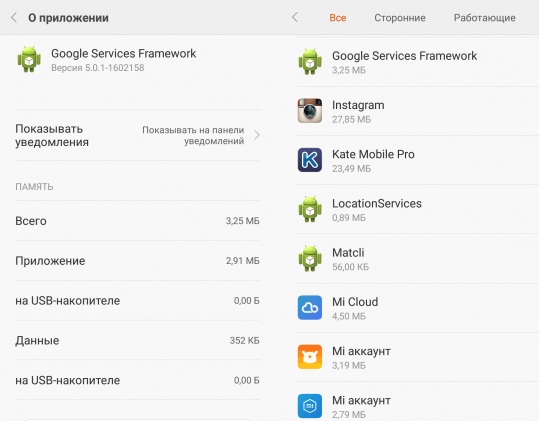
- После этих действий находим пункт «Google Play Маркет» и также выполняем очистку кэша и удаление всех данных. Теперь нужно вернуться обратно к «Google Services Framework» и принудительно остановить работу данного приложения, нажав на кнопку «Остановить» и провести повторную процедуру удаления данных и кэша.
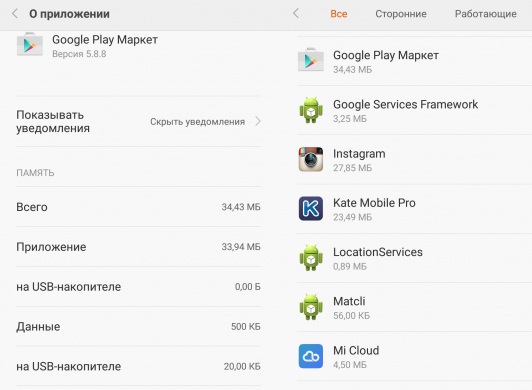
- Теперь откройте Google Play и попробуйте запустить приложение, которое выдавало ошибку «android.process.media». После того как появится окошко с информацией об ошибке, то просто нажмите на кнопку «Ок».

- Проведите перезагрузку вашего устройства и после того, как оно включится, зайдите в пункт меню «Приложения» и заново запустите сервис «Google Services Framework», нажав на кнопку «Включить».
Способ второй – «Проверка синхронизации Гугл и хранилища мультимедиа»
- Заходим в меню «Настройки» — «Синхронизация» и отключаем синхронизацию с аккаунтом Google (снимаем галочки с отмеченных пунктов и сохраняем данные).
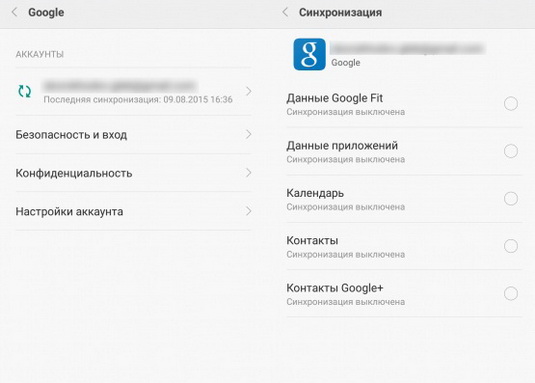
- Находим в настройках приложение «Галерея» и выбираем пункт «Стереть данные», а затем отключаем приложение.
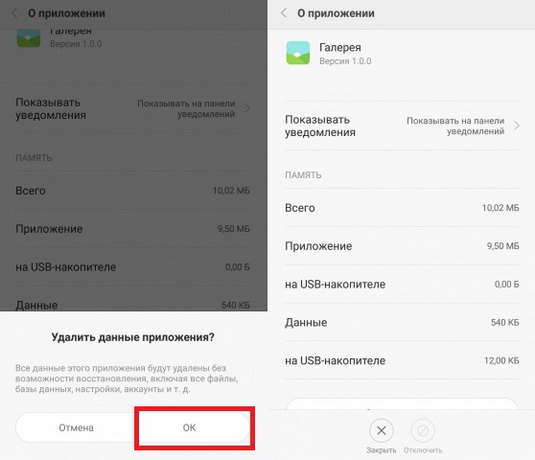
- Опять возвращаемся в настройки и находим пункт меню «Диспетчер загрузки». Так же как и в предыдущем пункте выполняем действия по удалению информации и отключению работы службы.
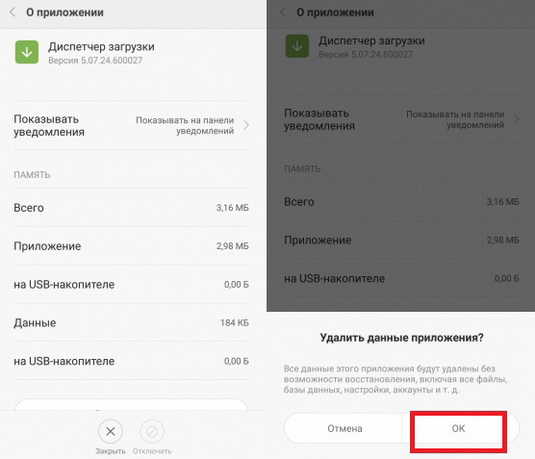
- Выполняем полную перезагрузку устройства и после его включения ошибка не должна больше вас беспокоить.
Способ третий – «Сброс до заводских настроек»
Используйте данный метод только в крайних случаях, а также перед выполнением сброса настроек сохраните все данные с телефона на компьютере, так как они будут полностью удалены и их уже будет невозможно восстановить.
- Перейдите в раздел меню «Настройки» и найдите пункт «Восстановление и сброс».
- Выделите подменю «Сброс настроек» и выберите «Сбросить настройки телефона». Нажмите кнопку «Стереть все».
- Теперь перезагружаем телефон и ошибка должна исчезнуть.
Чтобы удостовериться в работоспособности устройства и не появлении подобной ошибки, после проделанных манипуляций, запустите приложения «Диспетчер задач» и «Галерея», а также восстановите синхронизацию с вашим аккаунтом в Google.
Практически в 95% случаев данные способы помогают полностью избавиться от ошибки android process media, но все же бывает, что данные действия не приводят к решению проблемы. В таком случае все же рекомендую обратиться в мастерскую по ремонту, так как проблема скрывается намного глубже, чем есть на самом деле.